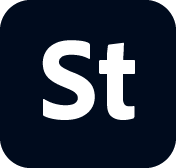- Рекомендации по использованию учетной записи и отправке контента
- Пояснения по правам на интеллектуальную собственность
- Релиз модели и защита авторских прав
- Требования к релизу собственности
- Известные ограничения на использование изображений
- Использование вашего контента
- Жалоба на неправомерное использование вашего IP-адреса
- Политика в отношении контента: имена авторов, реальные известные люди, вымышленные персонажи
- Требования к векторным изображениям
- Отдельные значки и листы со значками
- Требования к видео
- Требования к контенту, сгенерированному ИИ
- Требования к PNG-файлам с прозрачным фоном
- Требования к иллюстративным редакционным материалам
- Требования к шаблонам анимационного дизайна
- Требования к дизайнерским шаблонам
- Premium- и 3D-коллекции
- Рекомендации по обеспечению разнообразия и инклюзивности контента
- Требования к фотографиям и иллюстрациям
- Руководство пользователя для авторов Stock
- Почему стоит стать автором Adobe Stock
- Создание учетной записи и управление ею
-
Правовые рекомендации
- Рекомендации по использованию учетной записи и отправке контента
- Пояснения по правам на интеллектуальную собственность
- Релиз модели и защита авторских прав
- Требования к релизу собственности
- Известные ограничения на использование изображений
- Использование вашего контента
- Жалоба на неправомерное использование вашего IP-адреса
-
Требования к контенту
- Политика в отношении контента: имена авторов, реальные известные люди, вымышленные персонажи
- Требования к векторным изображениям
- Отдельные значки и листы со значками
- Требования к видео
- Требования к контенту, сгенерированному ИИ
- Требования к PNG-файлам с прозрачным фоном
- Требования к иллюстративным редакционным материалам
- Требования к шаблонам анимационного дизайна
- Требования к дизайнерским шаблонам
- Premium- и 3D-коллекции
- Рекомендации по обеспечению разнообразия и инклюзивности контента
- Требования к фотографиям и иллюстрациям
- Эффективное описание контента
- Процесс проверки
- Налоги и платежи
Узнайте, как загрузить релиз модели или собственности к вашему контенту.
Инструменты для создания и хранения форм релизов см. в разделе «Релизы» на вкладке «Загруженные файлы» портала авторов Adobe Stock. Вы также можете добавлять ваши релизы в раздел Новое на вкладке Загруженные файлы. Вы можете сканировать формы или использовать Adobe Acrobat Sign для сбора цифровых подписей.
Подробнее см. ниже:
Начало работы с релизами.
- На вкладке Загруженные файлы выберите «Релизы».




Создание релиза с помощью Adobe Acrobat Sign
Для создания релиза с помощью Acrobat Sign вам нужно лишь ввести адрес электронной почты модели или владельца собственности. Форма заполняется легко, и для работы с ней не нужно устанавливать дополнительное ПО.
Подробнее см. ниже:
- Выберите «Использовать Acrobat Sign» в открывшемся окне.
В нижней части экрана выберите «Релиз модели» или «Релиз собственности».


3. Заполните имя и адрес электронной почты лица, которое будет подписывать релиз. При желании также можно добавить информацию о съемке и сообщение.
4. Нажмите Проверить для просмотра предварительной версии релиза и проверки адреса электронной почты.


5. Заполните имя и адрес электронной почты лица, которое будет подписывать релиз. При желании также можно добавить информацию о съемке и сообщение.
6. Нажмите Проверить для просмотра предварительной версии релиза и проверки адреса электронной почты.


7. Подписанная форма релиза будет автоматически отправлена по адресу вашей электронной почты, чтобы вы могли подписать релиз со своей стороны и загрузить его на портал авторов вместе со своим изображением.
Загрузка отсканированного релиза
Чтобы загрузить отсканированный релиз, выполните следующие действия:
1. Введите название релиза. (Чтобы облегчить поиск, указывайте полное имя и фамилию лица, которое подписало релиз.) Примечание: необходимо ввести по крайней мере пять символов, прежде чем кнопка «Приложить релиз» станет доступной.


2. Кнопка Приложить релиз позволяет загрузить релиз из файлов на компьютере. Для загрузки доступны только файлы в формате JPEG.
3. После выбора файла релиза нажмите кнопку Создать релиз.
Загрузка релиза во время индексации файлов
Формы релиза также можно приложить во время индексации файлов. Для этого необходимо выполнить следующие действия:
Чтобы приложить релиз во время индексирования, перейдите в раздел Новое во вкладке Загруженные файлы и выберите нужный файл. Выберите Да в ответ на вопрос: «Файл содержит изображение узнаваемых людей и (или) собственности?». на следующем экране.


2. Здесь вы можете найти и загрузить существующий релиз либо выбрать Создать новый релиз.
3. Затем вам будет предложено загрузить снимок релиза на бумажном носителе или создать релиз с помощью Acrobat Sign, используя инструкцию, описанную выше.
4. После загрузки релизы прикладываются к вашим файлам, просмотреть релизы можно в разделе Релизы.
Если вы не собираетесь использовать тот же релиз модели в дальнейшем, вы можете скрыть его, чтобы он не отображался в списке доступных релизов, когда вы отправляете новый контент. Скрытый релиз по-прежнему будет прикреплен к онлайн-контенту, который ссылается на соответствующую модель.
Чтобы скрыть релиз, установите флажок Скрыть в столбце Видимость при индексации. Вы можете снова показать скрытый релиз, просто сняв этот флажок.